WooCommerce'de Google Pay Nasıl Kurulur?
Yayınlanan: 2022-12-24WooCommerce'de Google ödemesini kurmak istiyor musunuz? Bu eğitimde size bunu tam olarak nasıl yapacağınızı göstereceğiz.
WooCommerce, müşterileriniz için daha fazla ödeme seçeneği sunma konusunda her zaman esnek olmuştur. Bunun nedeni, daha fazla ödeme seçeneği eklemenin, mağazanız için müşteri rahatlığına gerçekten yardımcı olmasıdır. Ancak, Google Pay'i WooCommerce mağazanıza ekleme adımlarına bakmadan önce, web siteniz için neden Google Pay'i kabul etmeniz gerekebileceğini inceleyelim.
Neden WooCommerce'de Google Pay'i Kabul Etmelisiniz?
Kredi kartları ve PayPal'ın yanı sıra Google Pay, günümüzde çevrimiçi işlemler için yaygın olarak kullanılan en popüler ödeme yöntemlerinden biridir. Yalnızca Lollipop 5.0 veya üzeri sürüme sahip Android cihazlarda kullanılabilmelerine rağmen, yine de oldukça sık kullanılmaktadırlar. Bunun nedeni, Google hesabınızı Google Pay ile ödemeler için bağlamanın çok kolay olmasıdır.
Eğer bir online mağazanız varsa mutlaka kredi kartı ve PayPal seçeneklerini sitenize eklemişsinizdir. Ancak Google Pay ve hatta Apple Pay gibi daha fazla ödeme seçeneği eklemek, bunu müşterileriniz için daha uygun hale getirecektir. Web sitenizden satın alırken başka bir ödeme seçeneğine erişemezlerse, tam olarak kullanmak istedikleri ödeme yöntemini seçebilirler.
Aslında Google Pay ödeme seçeneği, müşterileriniz için genel ödeme sürecini bile kısaltabilir. Alışveriş sepeti sayfası veya ürün sayfasının kendisi gibi mağazanızın çeşitli bölümlerine kolayca bir Google Pay ödeme düğmesi ekleyebilirsiniz. Bu nedenle, müşterilerinizin satın alma işlemini tamamlamak için ödeme sayfasına gitmesine bile gerek kalmayacak.
Artık web sitenizde neden Google Pay'e ihtiyacınız olabileceğine dair kısa bir fikriniz olduğuna göre, devam edelim ve onu nasıl kuracağımıza bakalım.
WooCommerce'de Google Pay'i Kurmak İçin En İyi Eklentiler
WooCommerce'de Google Pay'i kurmanın en iyi yolu bir eklenti kullanmaktır. Bir eklenti, aktif temanıza dahil olmayan ek özellikler sağlayarak web sitenizin işlevselliğini artırmanıza yardımcı olur. Dolayısıyla, Google Pay ödeme yöntemini web sitenize eklemek konusunda çok yardımcı olabilirler.
WooCommerce mağazanız için Google Pay'i kullanmanıza yardımcı olan birçok WordPress eklentisi vardır. Bunların dışında, kullanabileceğiniz en iyilerinden bazıları burada.
WooCommerce Ödemeleri
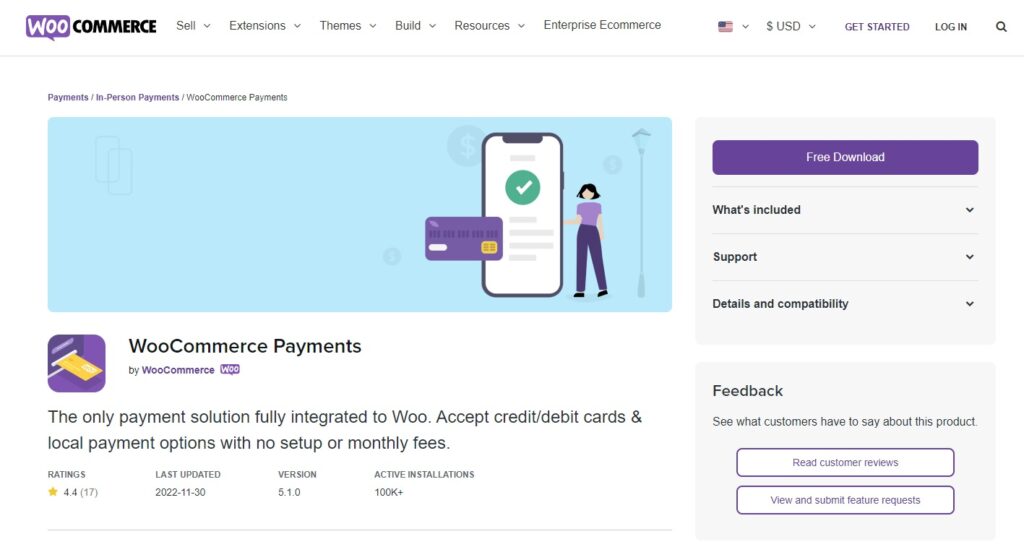
WooCommerce Payments , e-Ticaret sitenize neredeyse tüm ödeme yöntemlerini eklemek için en popüler eklentilerden biridir. Daha da önemlisi, resmi WooCommerce sitesinde bulunan ve WooCommerce web sitenizde Google Pay'i kurmanıza izin veren en iyi eklentilerden biridir. Size tüm yerel ödeme yöntemlerini sağlar ve hatta belli başlı ülkelerde kullanılan kredi ve banka kartlarını kabul eder.
Eklenti, küresel olarak işlem yapmanıza izin verdiği için, 135'ten fazla ülkeden ödeme kabul edebilen çoklu para birimi desteğini de garanti eder. Google Pay dışında, WooCommerce mağazanızı Apple Pay, Giropay, iDEAL ve çok daha fazlası ile de entegre edebilirsiniz. Hatta bu eklenti aracılığıyla kolaylaştırılmış ödeme işlemiyle sepetin terk edilmesini azaltabilirsiniz.
Ana Özellikler
- çoklu para birimi desteği
- 135'ten fazla ülkeden ödeme kabul eder
- Apple Pay, iDEAL ve daha fazlası için ek entegrasyon seçenekleri
- WooCommerce ile tam uyumlu
Fiyatlandırma
WooCommerce Payments ücretsiz bir eklentidir ve resmi WooCommerce web sitesinden indirilebilir. Ücretsiz sürüm, WooCommerce'den ücretsiz güncellemeler ve destek bile içerir.
Stripe WooCommerce için Ödeme Eklentileri
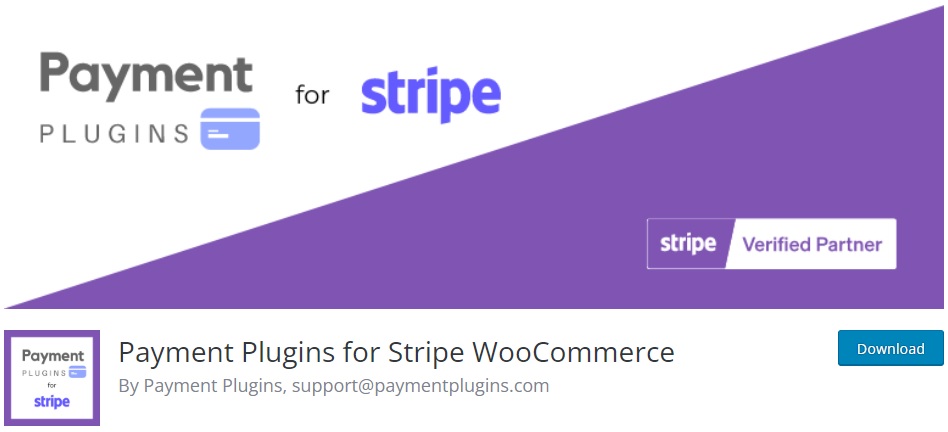
Stripe için Ödeme Eklentileri WooCommerce , Stripe ödemeleri için özel olarak tasarlanmış ödeme eklentilerinden biridir. Ancak, WooCommerce mağazanız için Stripe aracılığıyla Google Pay ile kolayca entegre edilebilir. Ödeme Eklentileri, Stripe'ın resmi ortaklarından biri olduğu için, Stripe hesabınızla da güvenli bir bağlantı sağlayabilirsiniz.
Eklenti, düğmenin türüne ve rengine göre Google Pay düğmesini nasıl göstermek istediğinizi özelleştirmenize de olanak tanır. Bununla birlikte, WooCommerce mağazanızın Google Pay düğmesini göstermek istediğiniz alanlarını da seçebilirsiniz. Ayrıca WooCommerce mağazanızı Google Pay'in yanı sıra Apple Pay, iDEAL, Afterpay vb.
Ana Özellikler
- Google Pay ve Stripe ile kolay entegrasyon
- WooCommerce abonelikleri, ön siparişler ve engelleme seçenekleri
- Desteklenen ülkeler ve yerel ödeme yöntemleri için taksitler
- Apple Pay, kredi kartları, Afterpay ve daha fazlası gibi ek ödeme yöntemlerini destekler
Fiyatlandırma
Stripe WooCommerce için Ödeme Eklentileri ücretsiz bir eklentidir . Resmi WordPress eklenti deposundan indirilebilir.
WP Basit Ödeme
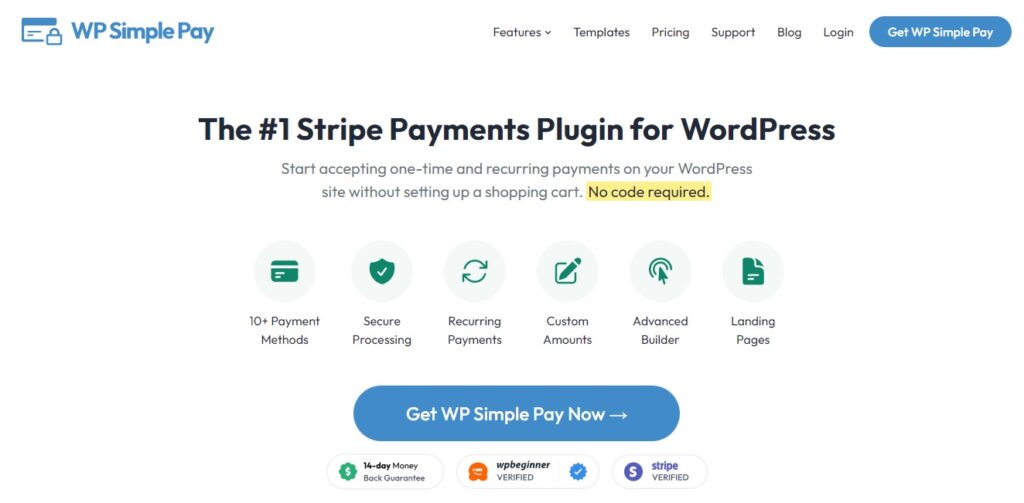
Adından da anlaşılacağı gibi, WP Simple Pay , e-Ticaret web sitenize ödeme seçenekleri eklemeyi basitleştiren bir WooCommerce ödeme eklentisidir. Eklenti, öncelikle Stripe'ı web sitenize bağlamaya odaklansa da, çevrimiçi mağazanızda Google Pay'i kolayca kabul etmek için de kullanılabilir. Bu eklentiyle Stripe hesabınızla WooCommerce web sitenizi kurar kurmaz Google Pay, Stripe ödeme kullanılarak varsayılan olarak etkinleştirilir.
Ek olarak, çoğu ödeme eklentisi gibi kredi kartları, ABD banka hesapları, Afterpay ve benzeri diğer ödeme seçenekleriyle de kullanılabilir. Ancak eklenti, gerekirse kendi ödeme formlarınızı oluşturmanıza olanak tanıyan gelişmiş bir form oluşturucu ile birlikte gelir. Web sitenizin herhangi bir abonelik ödemesi sağlaması durumunda haftalık, aylık ve yıllık ödemeler için yinelenen ödemeleri de etkinleştirebilirsiniz.
Ana Özellikler
- Stripe entegrasyonundan sonra Google Pay'in varsayılan aktivasyonu
- Özelleştirilebilir makbuz seçenekleri
- İndirim kodları ve ücretsiz denemeler sunun
- Özel ödeme formları oluşturmak için gelişmiş form oluşturucu
Fiyatlandırma
WP Simple Pay premium bir eklentidir. 1 site lisansı için yıllık 49,50 USD'den başlar ve 14 günlük para iade garantisi içerir. Resmi web sitesinden satın alabilirsiniz.
WooCommerce'de Google Pay Nasıl Kurulur?
Bir eklenti kullanarak WooCommerce'de Google Pay'i kurmak için önce eklentiyi yüklemeniz ve etkinleştirmeniz gerekir. Bu tanıtım için Stripe WooCommerce için Ödeme Eklentileri eklentisini kullanacağız. Kullanımı çok kolaydır ve Stripe ile kolayca entegre edilebilir.
Ancak, ihtiyaçlarınıza uygun herhangi bir eklentiyi kullanabilir ve yüklemeye başlayabilirsiniz.
1. Eklentiyi Kurun ve Etkinleştirin
WordPress kontrol panelinizi açın ve eklentiyi yüklemek için Eklentiler > Yeni Ekle'ye gidin. Ardından, ekranınızın sağ tarafındaki arama kutusunda eklentinin anahtar kelimelerini arayın. Eklentiyi arama sonuçlarında bulmalısınız.
Eklentiyi gördüğünüzde, Şimdi Kur'a tıklayın ve kurulum işlemi başlayacaktır. Eklenti birkaç dakika sonra yüklenecektir. Şimdi, eklentiyi etkinleştirmek için Etkinleştir'e tıklayın.
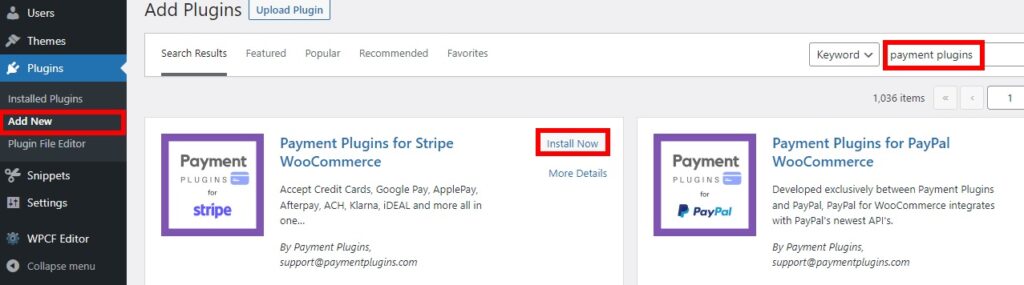
Resmi WordPress eklenti deposunda yer almayan başka bir eklenti kullanmak istiyorsanız, eklentiyi manuel olarak kurmanız gerekir. Lütfen daha fazla bilgi için bir WordPress eklentisinin manuel olarak nasıl kurulacağına ilişkin hızlı kılavuzumuza bakın.

2. Google Pay Ayarlarını Yapın
Eklenti etkinleştirildikten sonra eklentiyi kurmaya başlayabilirsiniz. Sadece WooCommerce > Ayarlar'a gidin ve Ödemeler sekmesini açın.
Şimdi, ödeme ağ geçitleri arasında gezinin ve Stripe Google Pay seçeneğini burada görebileceksiniz. Önce onu ayarlamanız gerekecek. Kurulumu bitir'i tıklayın.
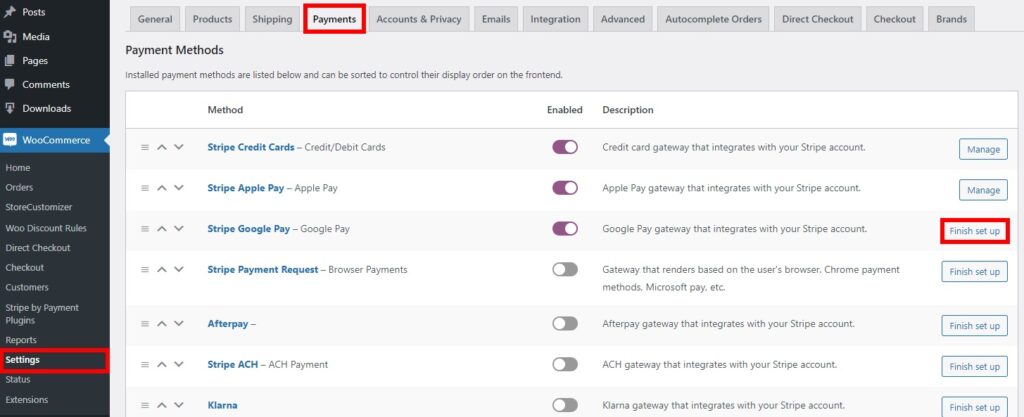
Burada, size Google Pay için tüm seçenekler sunulacak. Her şeyden önce, mağazanız için Google Pay'i etkinleştirmek üzere Etkin seçeneğini işaretlemeniz gerekir.
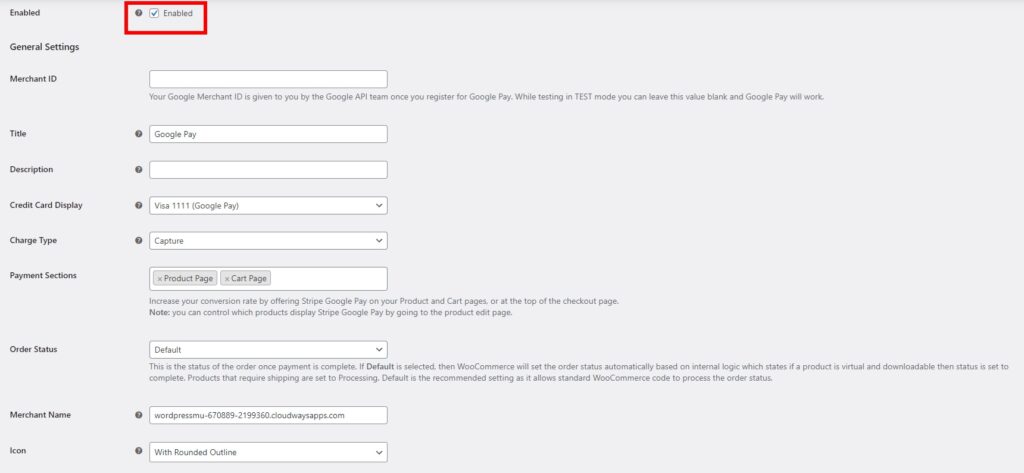
Ardından, genel ayarlarda Google Pay hesabınızın satıcı kimliğini ekleyin. Google Pay hesabınız için kaydolduğunuzda Google API ekibi tarafından verilir. Artık Google Pay ödeme yöntemleriniz için başlık, açıklama ve satıcı adı gibi bazı genel ayarları değiştirebilirsiniz.
Ancak daha da önemlisi, çevrimiçi mağazanıza Google Pay seçeneğini eklemek istediğiniz ek bölümleri web sitenize eklemek isteyebilirsiniz. Bir ürün sayfası, alışveriş sepeti sayfası, ödeme sayfasının üstü ve hatta web sitenizde varsa mini alışveriş sepetleri içerir. Bu, mağazanızdaki müşteri rahatlığına yardımcı olacağından web sitenizdeki dönüşüm oranını artırmanıza yardımcı olabilir.
Benzer şekilde, kredi kartı görüntüsünü, ücret türünü, sipariş durumunu ve simgeyi değiştirebileceğiniz açılır menü seçeneklerini içeren bazı ayarlar daha vardır. İhtiyaçlarınıza uyan açılır menüyü kullanarak uygun seçenekleri seçmeniz yeterlidir.
Son olarak, size sağlanan düğme seçeneklerini kullanarak GPay düğmenizi de değiştirebilirsiniz. Düğmenin stili ve rengi buradan değiştirilebilir ve ayrıca düğmenin önizlemesini de görebilirsiniz.
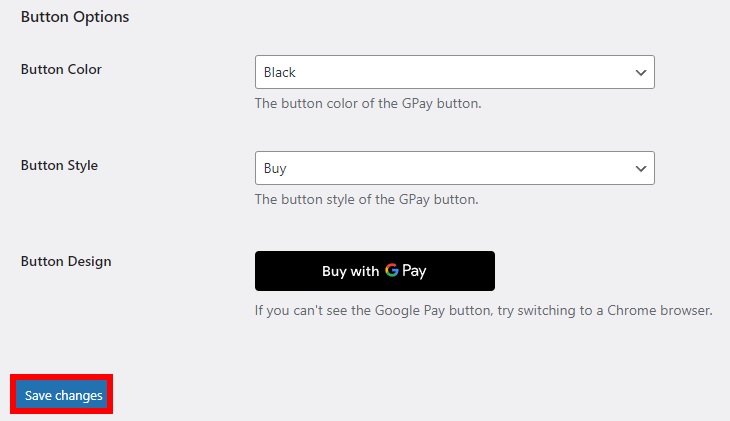
Gerekli tüm değişiklikleri yaptıktan sonra, Değişiklikleri kaydet 'i tıklayın.
3. Eklenti Ayarları ile Stripe'a bağlanın
Google Pay, bu eklentide Stripe ile çalıştığı için Stripe hesabınızı da entegre etmeniz gerekecek. Bunun için, WordPress kontrol panelinizden WooCommerce > Stripe by Payment Plugins'e bir kez gidin ve Ayarlar'a tıklayın. Bu sizi Stripe ödeme API Ayarlarına yönlendirecektir.
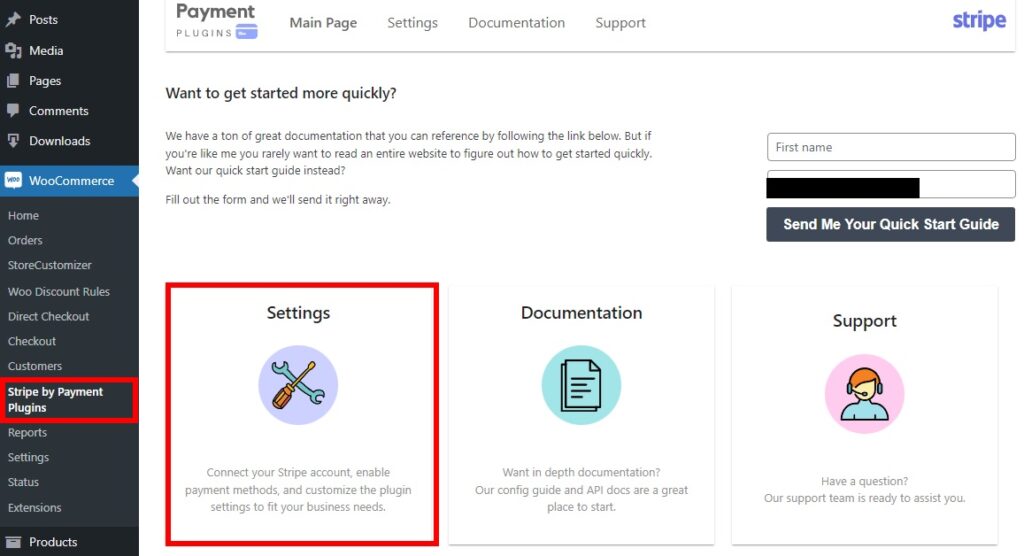
Burada, Modu Canlı olarak seçmeniz ve WooCommerce mağazanızı Stripe ile bağlamak için Bağlanmak için Tıkla düğmesine tıklamanız gerekir. Bundan sonra, Stripe hesabınızla bağlantı kurmak için hesabınızı telefon numaranızla güvence altına almanız gerekecek.

Ardından, Stripe hesabınızı doğrulamak ve bağlamak için gerekli bilgileri doldurmanız gerekir. Müşteriler için kişisel bilgilerinizi, profesyonel bilgilerinizi, banka ödemelerinizi ve diğer genel ayrıntılarınızı içerir.
Gerekli tüm bilgileri doldurup gönderir göndermez, Stripe hesabınıza bağlanacaksınız. Sadece sonunda değişiklikleri kaydetmeyi unutmayın. Stripe hesabınızı bağlama konusunda daha fazla yardıma ihtiyacınız varsa, WooCommerce'i Stripe ile nasıl entegre edeceğinize ilişkin ayrıntılı kılavuzumuzdan da yararlanabilirsiniz.
Şimdi, web sitenizin ön ucuna gidip sepetinize bir ürün ekleyin ve ödeme işlemine devam edin, Google Pay ödeme yöntemini de göreceksiniz.
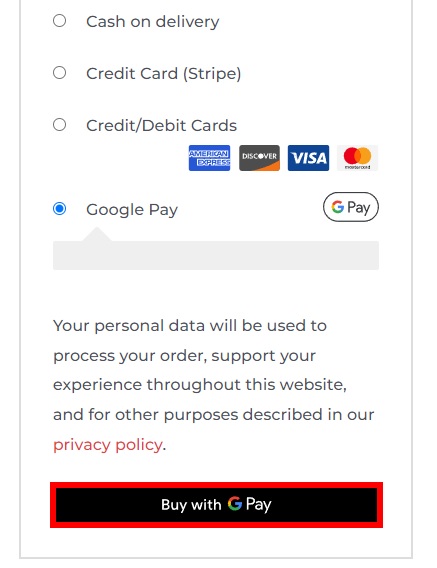
Ancak Google Pay düğmesini alışveriş sepeti sayfasının yanı sıra ürün sayfasında da göstermeyi seçtiğimiz için bu sayfalarda da görebilirsiniz. Aşağıda verilen resimde, ürün sayfasındaki düğmeyi görebilirsiniz.
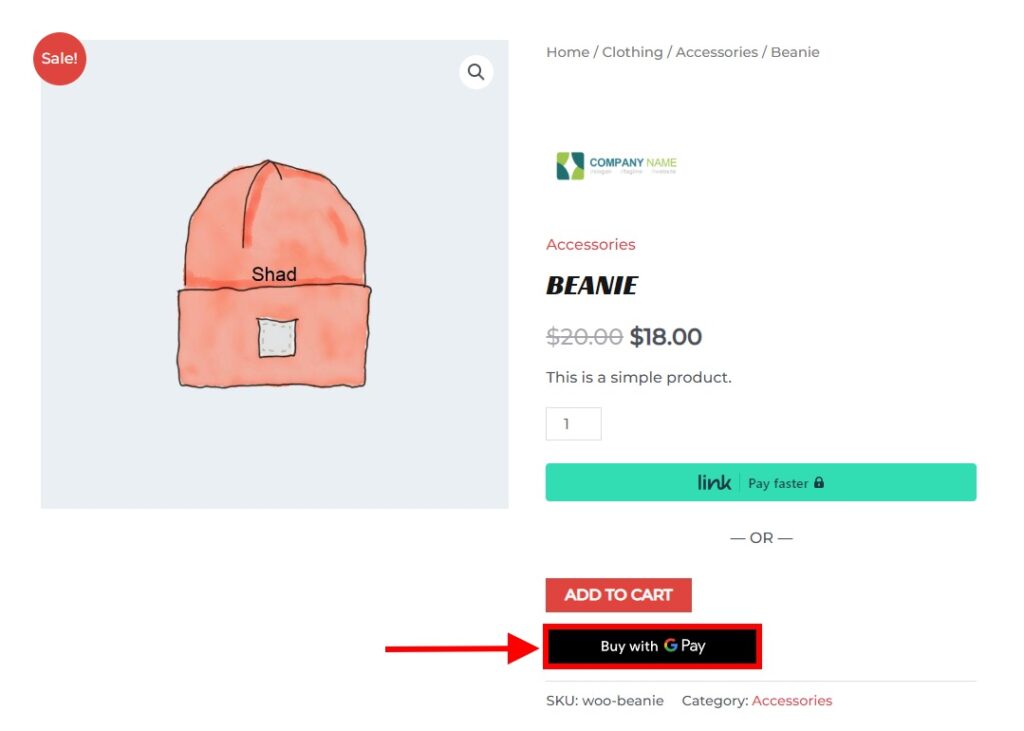
3.1. Test modu
Önce süreci test etmek istiyorsanız, onu da yapabilirsiniz. Tek yapmanız gereken, önceki adımdaki gibi kontrol panelinizden API ayarlarına gitmek ve test yayınlanabilir ve gizli anahtarlarını eklemek.
Bu anahtarları Stripe hesap panonuzdan edinebilirsiniz. Stripe hesabınızda oturum açın ve ekranınızın sağ üst köşesindeki geçiş düğmesine tıklayarak Test modunu etkinleştirin . Ardından, Geliştiriciler seçeneklerine tıklayın ve API Anahtarları sekmesini açın.
Şimdi buradan Yayınlanabilir anahtarı ve Gizli anahtarı kopyalayın.
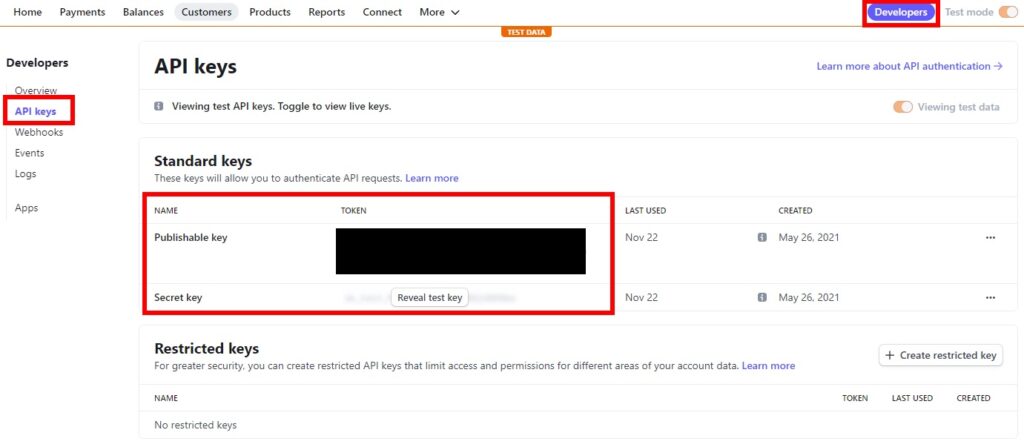
Ardından, WordPress kontrol panelinizden WooCommerce > Stripe by Payment Plugins'e gidin ve bir kez daha Ayarlar'a tıklayın. Son olarak, bu anahtarları ilgili Test Yayınlanabilir Anahtarına ve Test Gizli Anahtarına yapıştırın.
Bağlantıyı test etmek için Bağlantı Testi'ne tıklayın. Başarılı olursa, değişiklikleri kaydedin .
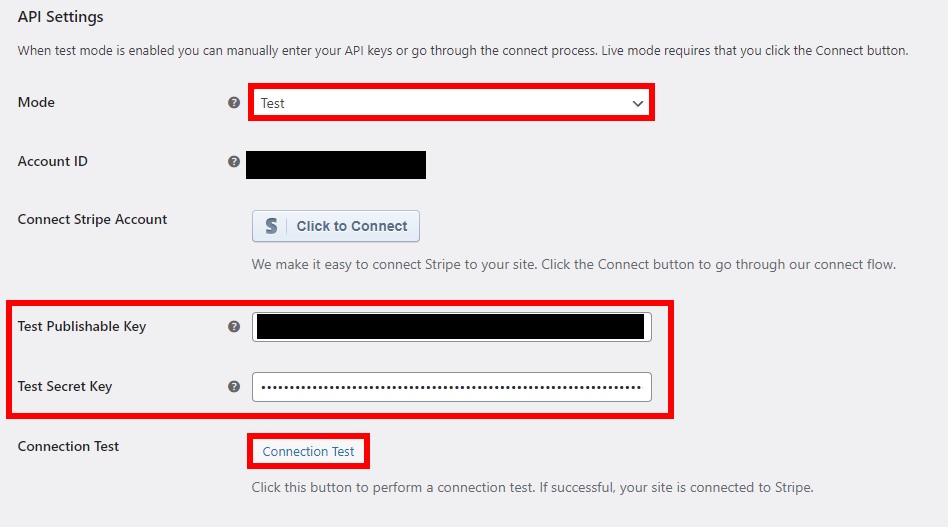
Çözüm
WooCommerce web sitenizde Google Pay'i bu şekilde kurarsınız. Google Pay ve daha fazla ödeme seçeneği eklemek, müşterileriniz için kolaylık sağlamak açısından çok yararlı olabilir. Ve onu çevrimiçi mağazanıza eklemek için en iyi yaklaşım bir eklenti kullanmaktır.
Özetlemek gerekirse, web sitenizde Google Pay'e ihtiyaç duymanızın başlıca nedenlerini ve bunu eklemek için çeşitli eklentileri ve bunu nasıl yapacağınızı gösterdik. Eklentiler arasında WooCommerce Payments, Stripe WooCommerce için Ödeme Eklentileri ve WP Simple Pay bulunur.
WooCommerce Payments ve WP Simple Pay'in her ikisinin de kullanımı çok kolaydır ve Google Pay'i web sitenize entegre etmek için mükemmel şekilde çalışır. Ancak, bu eğitim için Stripe WooCommerce eklentisi için Ödeme Eklentileri ile çalışmayı en kolay bulduğumuz için kullanılmıştır. Başlıca adımlar şunları içerir:
- Eklentiyi yükleyin
- Google Pay ayarlarını yapın
- Eklenti ayarlarıyla Stripe'a bağlanın
Bunun dışında herhangi bir eklenti tercih ederseniz onu da kullanabilirsiniz. Adımlar neredeyse her eklentiye benzer.
Hatta gerekirse WooCommerce Direct Checkout ve WooCommerce Checkout Manager gibi eklentileri kullanarak ödeme ve satın alma süreçlerinizi daha verimli yönetebilirsiniz.
Google Pay ödeme seçeneğini şimdi web sitenize ekleyebilir misiniz? Yorumlarda bize bildirin. Bunun gibi daha faydalı eğitimlere göz atmak isterseniz, aşağıdaki bağlantıları ziyaret edin:
WooCommerce'de Ödeme Ağ Geçitlerini Düzenleme
WooCommerce için En İyi Cryptocurrency Ödeme Ağ Geçitleri
- WooCommerce'de Ödeme Yöntemlerini Devre Dışı Bırakma
